Как и любая техника, ноутбуки подвержены неполадкам, способным нарушить нашу обыденность и эффективность работы. Одной из наиболее распространенных проблем, с которой мы можем столкнуться, является дефект клавиатуры.

В статье рассмотрим почему не работает клавиатура на ноутбуке, что делать, а также предоставим практические рекомендации. Узнайте, как самостоятельно справиться с неполадками и вернуть вашему ноутбуку полноценную работоспособность.
Что делать, если не работает клавиатура на ноутбуке
Существует множество причин, по которым клавиатура ноутбука может отказываться сотрудничать с нами. Некоторые из них встречаются очень часто и их легко устранить.

Если вы обнаружили, что клавиатура на вашем ноутбуке перестала функционировать, не нужно паниковать.
Исправление неисправностей клавиатуры в портативных компьютерах является более сложной задачей по сравнению с настольными компьютерами, где клавиатура часто является внешним устройством. Тем не менее зачастую мы можем легко восстановить её работоспособность.
В случае, если простые методы не приносят результата, возможно, стоит обратиться к профессионалам, которые проведут более детальный анализ проблемы.
В основном неполадки возникают из-за случайных нажатий клавиш, загрязнений или устаревших драйверов. Ниже представлено подробное руководство, в котором описаны популярные методы исправления неполадок клавиатуры ноутбука, часто оказывающиеся удивительно простыми в исполнении.
Клавиатура не отвечает, что делать
Самой серьезной проблемой, с которой мы можем столкнуться, является полный отказ клавиатуры от работы. Эта неприятность может быть вызвана различными причинами, многие из которых требуют серьезного внимания.

Прежде чем беспокоиться о ремонте и потере драгоценного времени без ноутбука, давайте попробуем простой трюк, который часто оказывается эффективным решением.
Немногие знают, что клавиатуру можно легко заблокировать, лишив ее реакции на наши действия. И так же легко можно «оживить» ее снова. Как это сделать? Существует определенная комбинация клавиш, ответственная за блокировку и разблокировку клавиатуры.
Иногда мы можем случайно нажать комбинацию клавиш, что приводит к блокировке клавиатуры. Как отменить это состояние? Конкретные сочетания клавиш могут варьироваться в зависимости от модели вашего ноутбука.
- Рекомендуется начать с удержания клавиш Fn и Shift. Клавиша Fn находится обычно в левом нижнем углу клавиатуры.
- Если этот метод не дает результата, попробуйте удерживать клавишу Fn и использовать комбинацию всех клавиш от F1 до F12. Вероятно, одна из комбинаций сработает.
- Если проблема сохраняется, повторите предыдущий шаг, добавив клавишу NumLock к комбинации клавиш Fn и F1-F12.
- Если ни одна из комбинаций не решает проблему, стоит поискать в интернете информацию для вашей модели ноутбука.
Что делать, если не работают цифры на клавиатуре справа
Если вы столкнулись с ситуацией, когда цифры на правой части клавиатуры не реагируют, причиной может быть активированный режим «Num Lock». Эта проблема довольно легко решается.

Во-первых, обратите внимание на индикатор «Num Lock» на клавиатуре. Если он выключен, попробуйте активировать «Num Lock» и проверьте, решилась ли проблема. Обычно на клавиатуре есть соответствующий индикатор, который показывает статус «Num Lock».
Если включение «Num Lock» не привело к результату, возможно, стоит перезагрузить компьютер. Иногда проблемы с клавиатурой могут быть временными и решаются после перезапуска системы.
Клавиатура не работает из-за загрязнений
Иногда ответ на вопрос «как восстановить работу клавиатуры ноутбука?» оказывается удивительно простым — просто проведите чистку!
Несмотря на то что эта проблема чаще всего связана с внешними клавиатурами, подключенными к настольным компьютерам (из-за большего расстояния между корпусом клавиатуры и клавишами), порой она возникает и в портативных устройствах.

Одной из наиболее серьезных проблем может стать затопление ноутбука, особенно если речь идет о сладких и липких жидкостях. Затопление способно серьезно повредить устройство, поэтому в случае такой проблемы лучше обратиться за помощью к специалистам.
Однако, если под крышку устройства попала пыль или крошки, зачастую мы можем справиться с этим сами.

Наиболее простой метод очистки клавиатуры — использование сжатого воздуха. Если это не приносит результатов, возможно, потребуется разборка клавиатуры.
Однако для некоторых моделей это может быть нетривиальной задачей, поэтому, если вы не уверены, лучше доверьте данное дело опытному специалисту.
Клавиатура не работает из-за старых драйверов
Иногда проблема с работой клавиатуры не связана с самим устройством, а скорее с системным программным обеспечением.

Регулярное обновление программ и отдельных приложений играет ключевую роль в обеспечении нормальной работы каждого элемента устройства. Если мы откладываем обновления или игнорируем их, мы рискуем столкнуться со сбоями в работе отдельных компонентов.
С другой стороны, свежие обновления бывают с ошибками, что также может вызвать проблемы, включая неполадки с клавиатурой. Если ваша клавиатура не работает, имеет смысл рассмотреть переустановку драйверов устройства. Как это сделать?
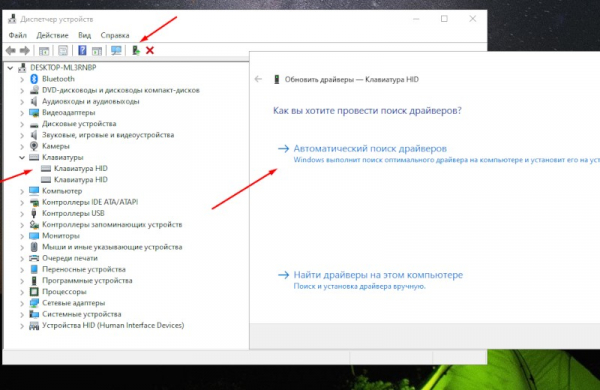
Начнем с открытия Диспетчера устройств. Не путайте его с Диспетчером задач, который вызывается с помощью комбинации клавиш Ctrl, Alt и Delete.
- Чтобы открыть Диспетчер устройств, воспользуйтесь системным поисковиком. Найдите вкладку «Клавиатуры» и выберите ее.
- В разделе «Клавиатурное устройство» кликните правой кнопкой мыши.
- В выпадающем меню выберите «Обновить драйвер».
- Затем выберите «Автоматический поиск драйверов» и следуйте инструкциям программы.
Возможно, операционная система не найдет подходящие, самые последние версии драйверов.
В таком случае лучше воспользоваться интернетом, выполнив поиск по модели ноутбука и запросу «драйверы клавиатуры», чтобы найти необходимые файлы.
Оцените насколько полезна статья?
Нажмите на звезду, чтобы оценить!
Мы не претендуем на истину! Высказанное в обзорах, статьях и рейтингах мнение автора, является сугубо его личным, основанным на опыте, практике или других факторах. Оно может не совпадать с вашим, но это не значит, что неверно или не имеет права существовать. Все материалы, ссылки или контент сайта tehnobzor.ru носит сугубо познавательный (информационный) характер и не является рекламой, даже если содержит рекомендации автора
